测试说明
1.开发板上电
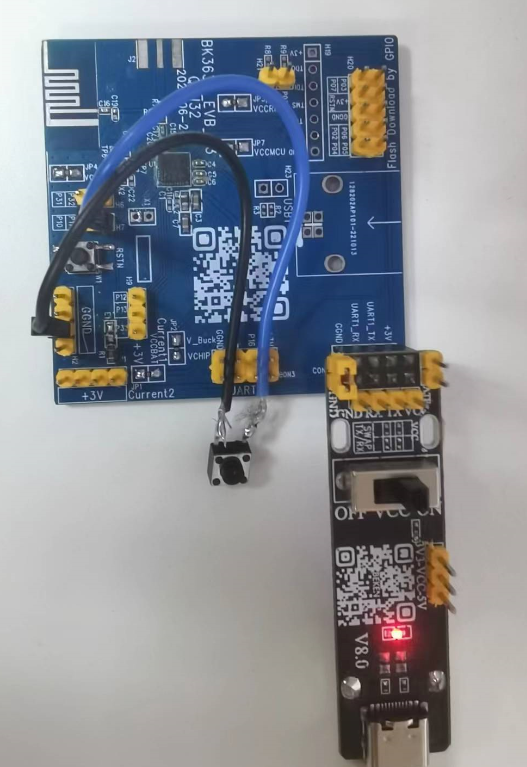
开发板
2.手机蓝牙绑定追踪器
1)先打开iPhone的蓝牙功能,再打开iPhone的“查找”应用程序
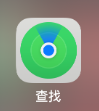
查找应用程序
2)在APP中点击添加物品->添加物品->其他支持的物品
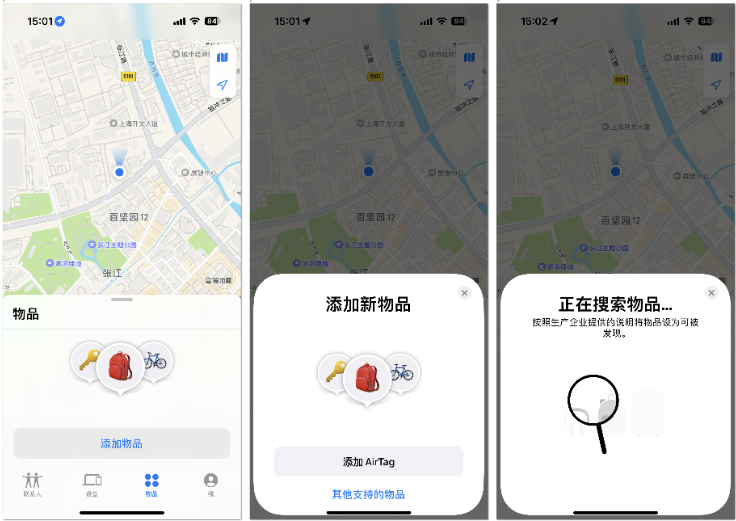
添加其他物品
3)搜索到后,为它取一个名字,并选取一个图标,以方便识别
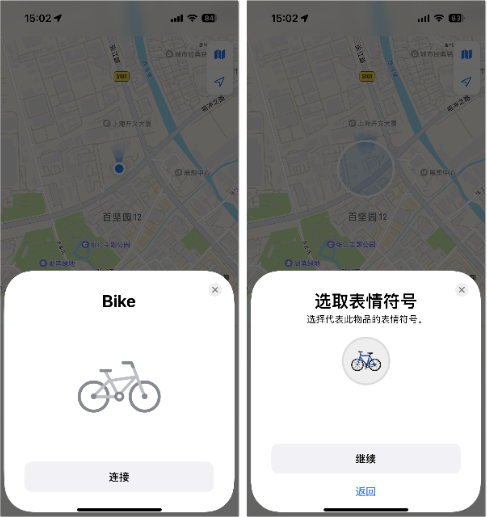
连接
4)阅读并同意设备使用定位协议后,即完成绑定
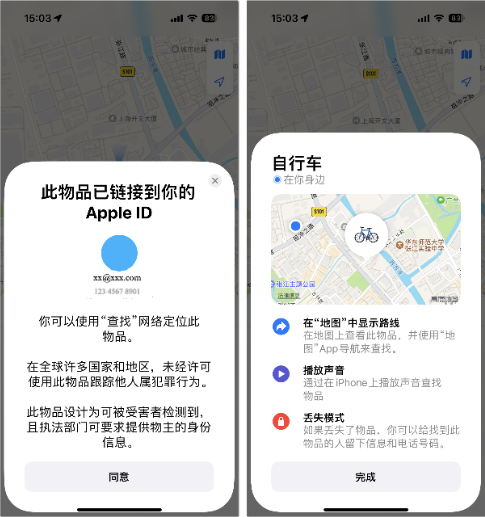
绑定完成
3.查找物品功能
当你想寻找这个物品时,在物品列表中点击你要查找的物品,并点击“播放声音”,设备就会滴滴响5秒
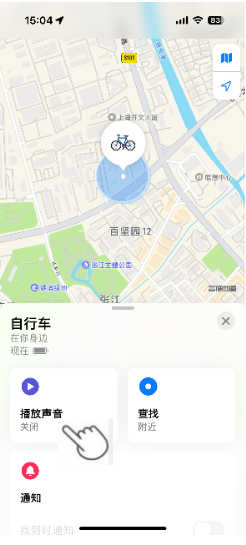
播放声音
4.物品遗落通知功能
在APP中开启“遗落时通知”功能,当用户离开某区域,不小心把放有追踪器的物品遗落在原地,iPhone将受到该设备被遗落的通知。
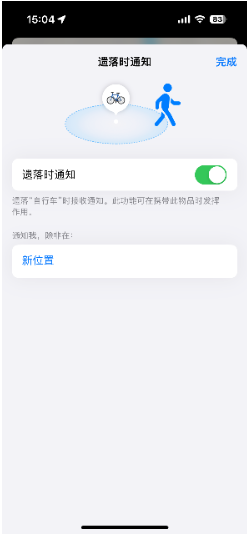
遗落通知
5.发现通知
在APP中开启“找到时通知”功能,当追踪器已与配对的iPhone断开。当iPhone靠近追踪器时,手机会自动连接到追踪器上,用户将收到物品在附近的即时通知。
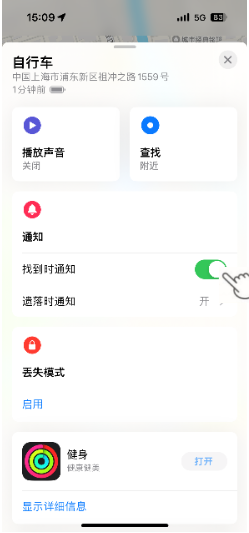
发现通知
6.丢失模式——开启丢失模式
当物品丢失时,要打开丢失模式,在APP的物品列表里,点击你丢失的物品。找到“丢失模式”,点击“启用”。
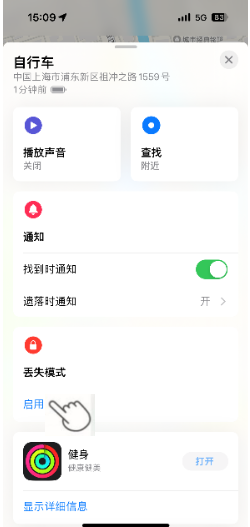
启用丢失模式
点击“继续”,输入你的电话号码,然后点击“下一步”。
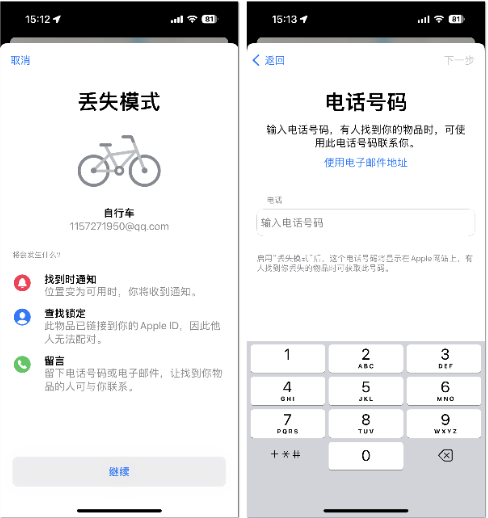
输入电话号码
打开“找到时通知”开关->”启用”。
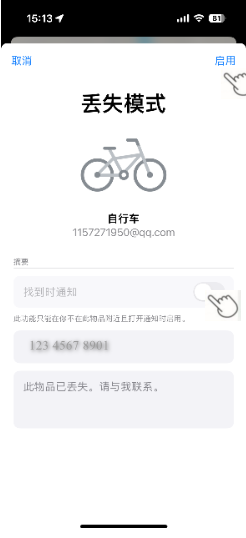
启用找到时通知
7.丢失模式——拾物者查询失主信息
1)如果拾到别人的追踪器,打开iPhone的蓝牙功能,并打开APP在“物品”页面点击“识别找到的物品”。
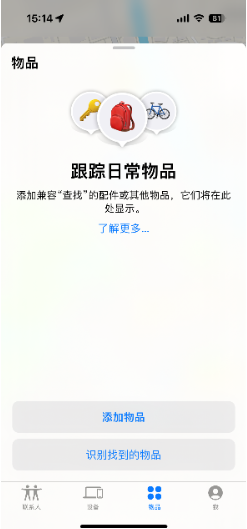
识别找到的物品
2)点击搜索到的物品名称,然后点击“继续”。
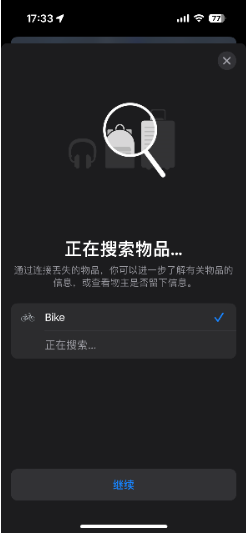
搜索物品
3)按下按键,听到哔的一声后松开按键,等待约几分钟后,点击“在网站上继续”。
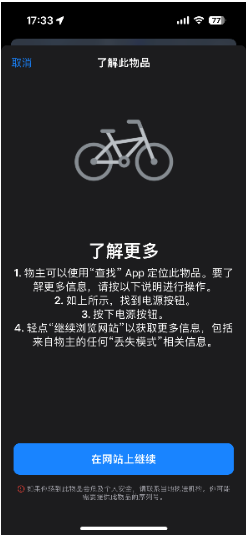
点击在网站上继续
4)查询到失主联系方式。
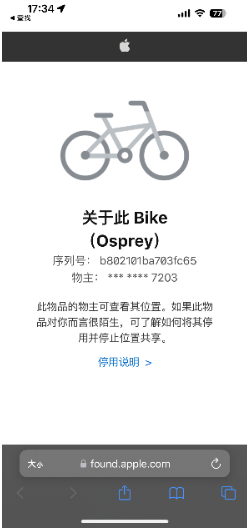
查询到失主联系方式
8.运动检测模式
在进入断开连接或不同状态3天后开启。追踪器每隔6小时进入到“等待移动”状态,在“等待移动”状态检测到自身有运动就会发出5秒的报警声音。
9.移除跟踪器绑定
- 清除追踪器上的配对
长按追踪器上按键,当听到三声哔哔声时,继续按住,直到听到响亮的哔哔声。追踪器将恢复到出厂设置,这将清除追踪器配对信息。
- 手机端移除
在Find My APP中移除时,需要与苹果设备连接的状态下移除,这样可以同步清除追踪器中的配对信息,如果在未连接的状态下移除,只能在苹果设备上移除,追踪器中的配对信息还在,并不会再发配对广播,所以就不会再被发现并添加。
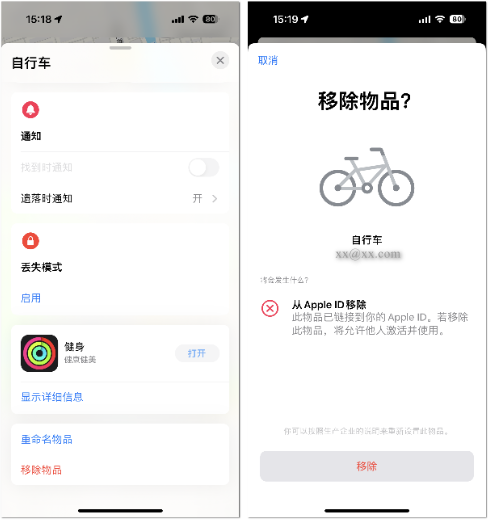
移除跟踪器绑定
Note
- 关于蜂鸣器的声音
开机 哔哔两声;
连接成功 哔一声;
移除成功 持续的哔~~声音;
获取serial number,按2s, 哔一声;
删除配对信息,长按,当听到哔哔哔三声时,继续按住,直到听到持续的哔~~声音,此时配对信息删除成功;